E1線路的硬插頭環回測試
簡介
硬體環回插頭測試用於檢查路由器是否有任何故障。如果路由器通過硬體環回插頭測試,則線路上的其它位置存在問題。
開始之前
慣例
如需文件慣例的詳細資訊,請參閱思科技術提示慣例。
必要條件
本文件沒有特定先決條件。
採用元件
本檔案中的資訊是根據以下軟體和硬體版本。
-
Cisco IOS®軟體版本12.0
本文中的資訊是根據特定實驗室環境內的裝置所建立。文中使用到的所有裝置皆從已清除(預設)的組態來啟動。如果您在即時網路中工作,請確保在使用任何命令之前瞭解其潛在影響。
為RJ-45上的E1建立環回插頭
完成以下步驟,為E1建立環回插頭:
-
使用線切割器切割5英吋長、帶聯結器的工作電纜。
-
剝下電線。
-
將引腳1和4的電線纏繞在一起。
-
將引腳2和5的電線纏繞在一起。
-
別碰其他電線。
RJ-45插孔上的引腳編號從1到8。由於金屬引腳朝向您,並且電纜掛起,引腳1是最左側的引腳。
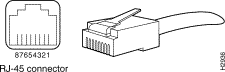
有關詳細資訊,請參閱RJ-45電纜上的文檔。
為DB-15上的E1建立環回插頭
完成以下步驟,為DB-15上的E1建立環回插頭:
-
使用線切割器切割5英吋長、帶接頭的DB-15工作電纜。
-
剝下電線。
-
將引腳2和15的電線纏繞在一起。
-
將引腳9和8的電線捻在一起。
-
別碰其他電線。
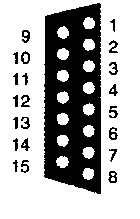
E1引腳佈局
| 路由器 | 網路終端 | |||||||
|---|---|---|---|---|---|---|---|---|
| DB-1 | BNC | DB-15 | 特維納克斯 | RJ-45 | ||||
| 引腳 | 訊號² | 訊號 | 引腳 | 訊號 | 引腳 | 訊號 | 引腳 | 訊號 |
| 9 | Tx提示 | Tx提示 | 1 | Tx提示 | Tx-1 | Tx提示 | 1 | Tx提示 |
| 2 | Tx環 | Tx遮蔽 | 9 | Tx環 | Tx-2 | Tx環 | 2 | Tx環 |
| 10 | Tx遮蔽 | - | 2 | Tx遮蔽 | 盾牌 | Tx遮蔽 | 3 | Tx遮蔽 |
| 8 | Rx提示 | Rx提示 | 3 | Rx提示 | Rx-1 | Rx提示 | 4 | Rx提示 |
| 15 | Rx環 | Rx遮蔽 | 11 | Rx環 | Rx-2 | Rx環 | 5 | Rx環 |
| 7 | Rx遮蔽 | - | 4 | Rx遮蔽 | 盾牌 | Rx遮蔽 | 6 | Rx遮蔽 |
準備擴展Ping測試
完成以下步驟以準備擴展ping測試:
-
將插頭插入有問題的埠。
-
使用write memory命令儲存路由器配置。例如:
bru-nas-03#write memory Building configuration... [OK] -
要在通道化E1(PRI或CAS)上運行環回測試,我們需要使用channel-group E1控制器命令來建立一個或多個對映到通道化E1中一組時隙的串列介面。如果E1配置為PRI,則需要先刪除pri-group,然後再使用channel-group命令。如果未使用通道化E1,請繼續執行步驟4。
bru-nas-02#configure terminal Enter configuration commands, one per line. End with CNTL/Z. bru-nas-02(config)#controller e1 0 bru-nas-02(config-controller)#no pri-group timeslots 1-31 bru-nas-02(config-controller)#channel-group 0 timeslots 1-31
注意:這將建立一個Serial0:0介面(前0代表控制器,後0代表通道組編號),使用所有31個時隙,總計1.984Mbps。
有關執行擴展ping測試的詳細資訊,請參閱排除串列線路問題文檔中的使用擴展ping測試。
-
在介面配置模式下將介面serial 0:0的封裝設定為高級資料鏈路控制(HDLC)。例如:
bru-nas-03(config)#interface serial 0:0 bru-nas-03(config-if)#encapsulation HDLC bru-nas-03(config-if)#^Z
-
使用show running config命令檢視介面是否有唯一的IP地址。如果上述串列介面沒有IP地址,請獲取唯一的地址,並將其分配給子網掩碼為255.255.255.0的介面。例如:
bru-nas-03(config-if)#ip address 172.22.53.1
-
使用clear counters命令清除介面計數器。例如:
bru-nas-03#clear counters Clear "show interface" counters on all interfaces [confirm] bru-nas-03#
-
按照執行擴展ping測試一節中的說明執行擴展ping測試。
執行擴展Ping測試
ping指令是適用於思科網際網路裝置以及許多主機系統的有用測試。在TCP/IP中,此診斷工具也稱為網際網路控制訊息通訊協定(ICMP)回應請求。
注意:在show interfaces serial輸出中記錄較嚴重的輸入錯誤時,ping命令特別有用。
思科網路互連裝置提供自動依序傳送許多ping封包的機制。通過將CSU/DSU設定為環回模式,可以在沒有環回插頭的情況下執行擴展ping測試;但是,使用環回插頭可以更有效地隔離問題。如需詳細資訊,請參閱介面命令的相關檔案。
完成以下步驟,執行串列線路ping測試:
-
請按照以下步驟執行擴展ping測試:
-
Type:ping ip
-
目標地址=輸入剛剛分配了IP地址的介面的IP地址
-
重複計數= 50
-
資料包大小= 1500
-
超時=按ENTER
-
擴展cmds =是
-
源地址=按ENTER
-
服務型別=按ENTER
-
資料模式:0x0000
-
按ENTER三次。
請注意,ping資料包大小為1500位元組,而且我們正在執行全零ping(0x000)。 此外,ping計數規範設定為50。因此,在這種情況下,發出了50 1500位元組的ping資料包。
以下是輸出示例:
bru-nas-03#ping ip Target IP address: 172.22.53.1 Repeat count [5]: 50 Datagram size [100]: 1500 Timeout in seconds [2]: Extended commands [n]: yes Source address or interface: Type of service [0]: Set DF bit in IP header? [no]: Validate reply data? [no]: Data pattern [0xABCD]: 0x0000 Loose, Strict, Record, Timestamp, Verbose[none]: Sweep range of sizes [n]: Type escape sequence to abort. Sending 50, 1500-byte ICMP Echos to 172.22.53.1, timeout is 2 seconds: Packet has data pattern 0x0000 !!!!!!!!!!!!!!!!!!!!!!!!!!!!!!!!!!!!!!!!!!!!!!!!!! Success rate is 100 percent (50/50), round-trip min/avg/max = 4/4/8 ms bru-nas-03#
-
-
檢查show interfaces serial命令輸出並確定輸入錯誤是否增加。如果輸入錯誤沒有增加,則本地硬體(DSU、電纜、路由器介面卡)可能處於良好狀態。
-
使用不同的資料模式執行其他擴展ping。例如:
重複步驟1,但使用資料模式0x0001
重複步驟1,但使用資料模式0x0101
重複步驟1,但使用資料模式0x1111
重複步驟1,但使用資料模式0x5555
重複步驟1,但使用資料模式0xffff
-
檢驗所有擴展的ping測試是否都完全成功。
-
輸入show interface <X>(其中x應替換為介面編號)命令。
您的E1串列介面應該沒有循環冗餘檢查(CRC)、幀、輸入或其他錯誤。檢視show interface serial命令輸出底部的第五和第六行,驗證這一點。
如果所有ping操作都成功100%,並且沒有錯誤,則硬體應該正常。問題可能是佈線或電信問題。
-
從介面拔下環回插頭,並將E1線路重新插入埠。
-
在路由器上,輸入copy startup-config running-config EXEC命令以清除在擴展ping測試期間對運行配置所做的任何更改。當提示輸入目標檔名時,按Enter鍵。例如:
bru-nas-03#copy startup-config running-config Destination filename [running-config]? Command will take effect after a shutdown 4078 bytes copied in 1.80 secs (4078 bytes/sec) bru-nas-03#
如果上述硬插頭環回測試無法幫助您找到問題,請記錄擴展ping測試的控制檯輸出,以便您在開啟TAC案例時能夠將此資訊作為參考加以轉發。
相關資訊
修訂記錄
| 修訂 | 發佈日期 | 意見 |
|---|---|---|
1.0 |
19-Nov-2007 |
初始版本 |
 意見
意見